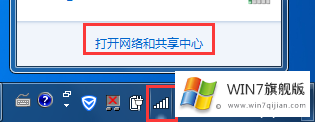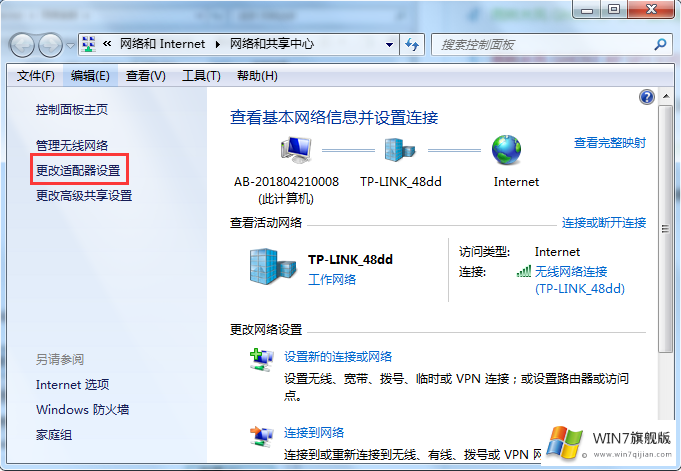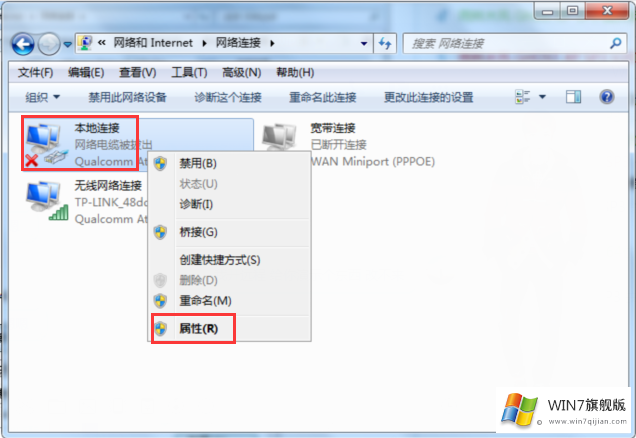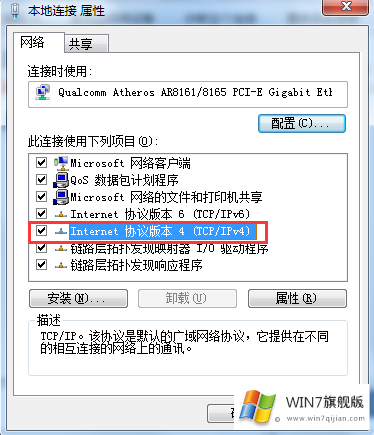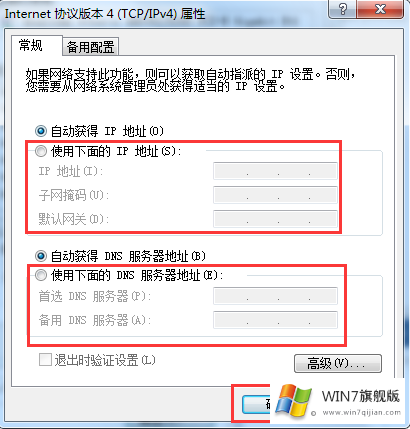win7旗舰版系统遇到未识别的网络怎么处理
时间:2018-06-29 00:28:03
来源:www.win7qijian.com
作者:系统玩家
使用电脑最头疼的一件事就是没有网络,没有网络的情况电脑的使用功能就很局限了。其中有些用户遇到过不知win7旗舰版系统遇到未识别的网络怎么处理的问题,网络怎么会变成未识别的情况呢?其实方法so easy,就跟着小编来学习下win7旗舰版系统遇到未识别的网络怎么处理的详细步骤吧。
步骤:
第1步:左键点击桌面右下角的网络图标,再选择“打开网络和共享中心”;
第2步:然后选择点击“更改适配器设置”;
第3步:右键点击“本地链接”选择其“属性”。如果是wifi链接,请选择“无线网络连接”的“属性”;
第4步:双击打开“Internet 协议版本 4(TCP/IPv4)”
第5步:在设置好IP地址、子网掩码、默认网关、首选DNS服务器以及备用DNS服务器后,确定即可。
以上就是关于win7旗舰版系统遇到未识别的网络怎么处理的方法了,如果不知道IP地址、子网掩码、默认网关、首选DNS服务器以及备用DNS服务器怎么填的,可以看看家里光猫背后的字符哦。